Outlook.com ha llegado para quedarse. Y es que el nuevo correo web de Microsoft ya ha sustituido por completo a Hotmail. Después de superar el impacto inicial es hora de adaptarse al cambio y empezar a conocer cómo funciona el nuevo correo desde el principio.

Por ello, en Softonic hemos decidido recopilar en una serie de posts toda la información necesaria para que domines Outlook.com. Desde algo tan sencillo como enviar un correo electrónico a opciones algo más ocultas.
En este primer episodio te contamos, precisamente, cómo enviar un nuevo correo electrónico:
1. Accede a tu cuenta de Outlook.com
Una de las principales novedades de Outlook.com es la remodelación de la barra superior. Además de contar con un diseño moderno y acorde con el resto de productos de Microsoft, esta barra es donde se concentran las principales opciones del servicio.
Para escribir un nuevo correo electrónico, haz clic en Nuevo.

En la siguiente pantalla, verás que la barra superior muestra nuevas funciones.
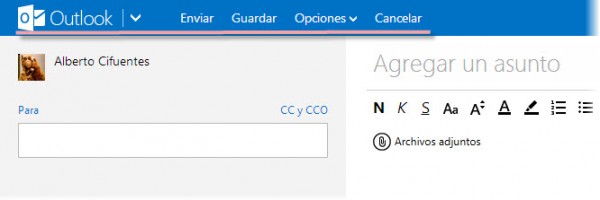
2. Añade destinatarios
El siguiente paso es escoger los destinatarios de tu correo. Esta parte no tiene ninguna complicación.
En la parte izquierda de la pantalla verás el campo Para. Aquí es donde debes escribir la/las dirección/es de correo electrónico a las que quieres enviar tu mensaje.
Si lo prefieres, puedes añadir contactos que ya tienes en tu agenda. Simplemente empieza a escribir y el autocompletado te sugerirá nombres de tu lista de contactos.

3. Redacta un asunto
Una vez escogidos destinatarios, es el momento de escribir un asunto. En los correos electrónicos es importante añadir siempre un asunto para que la persona que recibirá tu correo electrónico pueda identificarlo fácilmente. Coloca el cursor donde pone Agregar un asunto, debajo de la barra superior.
4. Escribe tu mensaje y dale formato
El cuerpo del correo electrónico es el que contendrá la parte más importante de tu mensaje. Para empezar a escribir, sólo tienes que colocar el cursor sobre la zona en la que pone Escriba el mensaje aquí y ponerte a redactar.

Outlook.com te permite escribir en negrita, en cursiva, subrayar, añadir emoticonos y ajustar la alineación del texto, así como cambiar el tamaño y color de las fuentes.
Todas estas opciones está disponibles en la barra de fomrmato, situado justo encima de donde estás escribiendo tu correo electrónico.

5. Adjunta archivos a tu correo electrónico
Con Outlook.com puedes añadir archivos a tu correo electrónico. Para hacerlo, es tan sencillo como hacer clic en Archivos adjuntos.
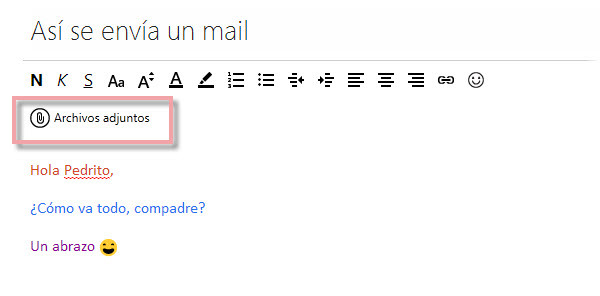
6. Último paso antes de enviar
Ya queda menos. En la barra superior varias opciones:
- Enviar: Haz clic aquí para enviar el correo electrónico.
- Guardar: Haz clic aquí para guardar el correo electrónico que estás escribiendo en la carpeta Borradores.
- Opciones: Desde aquí puedes configurar el formato del texto (texto enriquecido, texto sin formato o código HTML) y la prioridad del correo (alta, media, baja).
- Cancelar: Haz clic aquí para borrar todo lo que has escrito y volver a la Bandeja de Entrada.

¡Listo! ¡Acabas de enviar tu e-mail con Outlook.com!
- Vía OnSoftware BR (en portugués)

